Anúncios Rocket Tab
![]() Escrito por Tomas Meskauskas a (atualizado)
Escrito por Tomas Meskauskas a (atualizado)
Instruções de remoção de Anúncios Rocket Tab
O que é Rocket Tab?
Rocket Tab é um add-on de navegador desenvolvido por Rich River Media, que promete tornar a navegação do utilizador na Internet mais produtiva, permitindo múltiplas capacidades de busca do site - pesquisar convenientemente sites locais populares, sem ter que abrir janelas ou separadores adicionais. Embora tal funcionalidade possa parecer legítima, este plugin é categorizado como adware ou aplicação potencialmente indesejada. Rocket Tab é instalado nos navegadores de Internet do utilizador (Internet Explorer, Google Chrome e Mozilla Firefox) sem o seu consentimento, usando um método de marketing de software malicioso chamado agregação.
Frequentemente esta extensão do navegador é instalado juntamente com algum software gratuito descarregado da Internet. Após a infiltração bem sucedida deste, o plugin para o navegador vai começar a gerar anúncios intrusivos ao pesquisar na Internet utilizando o Google. Além disso, este plugin rastreia a navegação na Internet do utilizador através da gravação de URLs visitadas e palavras-chave pesquisadas. Clicar em anúncios Rocket Tab pode levar a infecções de malware e vírus de alto risco; os utilizadores da Internet que já observam tais anúncios que aparecem ao pesquisar na Internet devem utilizar o guia de remoção fornecido e eliminar este adware dos seus computadores.
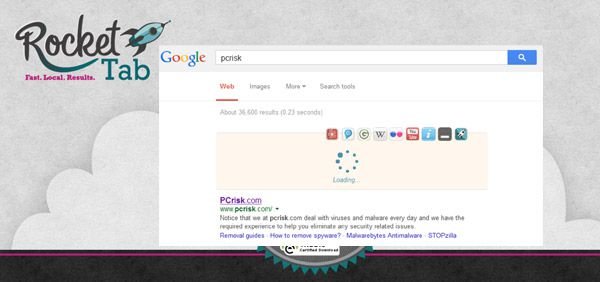
Rocket Tab é similar a outros adware que são instalados em navegadores de Internet do utilizador em conjunto com o software gratuito descarregado da Internet, por exemplo Internet Blast, Searchadence and Shopping Suggestion. Embora os desenvolvedores de tais plug-ins do navegador afirmem que são úteis, na realidade, só são criados para gerar receitas a partir da visualização de vários anúncios maliciosos para os seus utilizadores. Acrescentam pouco ou nenhum valor; além disso, a sua presença pode levar a infecções de malware e vírus. Para evitar a instalação de Rocket Tab ou quaisquer outros adware, os utilizadores de Internet devem ter muito cuidado ao fazer o download do software gratuito. Hoje em dia a maioria dos sites de download de software gratuito estão a utilizar clientes de download maliciosos que oferecem instalação de alguns plug-ins do navegador (geralmente promovidas adware) com o software gratuito escolhido. O descarregamento imprudente de software gratuito pode facilmente acabar em infecções por adware. Para evitá-las exclua sempre a instalação de extensões do navegador anunciados clicando no botão "rejeitar". Se já vê anúncios Rocket Tab ao pesquisar na Internet ao utilizar o Google, utilize o guia de remoção fornecido e elimine esta aplicação potencialmente indesejada dos seus navegadores da Internet.
Remoção automática instantânea do malware:
A remoção manual de ameaças pode ser um processo moroso e complicado que requer conhecimentos informáticos avançados. O Combo Cleaner é uma ferramenta profissional de remoção automática do malware que é recomendada para se livrar do malware. Descarregue-a clicando no botão abaixo:
▼ DESCARREGAR Combo Cleaner
O verificador gratuito faz uma verificação se o seu computador estiver infetado. Para usar a versão completa do produto, precisa de comprar uma licença para Combo Cleaner. 7 dias limitados para teste grátis disponível. O Combo Cleaner pertence e é operado por Rcs Lt, a empresa-mãe de PCRisk. Leia mais. Ao descarregar qualquer software listado no nosso website, concorda com a nossa Política de Privacidade e Termos de Uso.
Menu rápido:
- O que é Rocket Tab?
- PASSO 1. Desinstalar a aplicação de Rocket Tab usando o Painel de Controlo.
- PASSO 2. Remova os anúncios Rocket Tabdo Internet Explorer.
- PASSO 3. Remova os anúncios Rocket Tabdo Google Chrome.
- PASSO 4. Remova os “Anúncios por Rocket Tab” do Mozilla Firefox.
- PASSO 5. Remova os anúncios Rocket Tabdo do Safari
- PASSO 6. Remova a extensão fraudulento do Microsoft Edge.
Remoção dos anúncios Rocket Tab:
Utilizadores Windows 10:

Clique com o botão direito do rato no canto inferior esquerdo do ecrã, seleccione Painel de Controlo no Menu de Acesso Rápido. Na janela aberta, escolha Desinstalar um Programa.
Utilizadores Windows 7:

Clique Início ("Logo Windows" no canto inferior esquerdo do seu ambiente de trabalho), escolha o Painel de Controlo. Localize Programas e clique em Desinstalar um programa.
Utilizadores macOS (OSX):

Clique Finder, na janela aberta selecione Aplicações. Arraste a app da pasta das Aplicações para a Reciclagem (localizado em Dock), e depois clique com o botão direito no botão da Reciclagem e selecione Esvaziar Reciclagem.
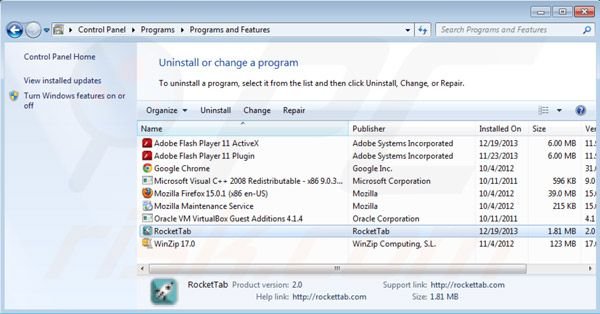
Na janela de desinstalação dos programas, procure "Rocket Tab", selecione esta entrada e clique "Desinstalar" ou "Remover".
Depois de desinstalar Rocket Tab verifique o seu computador para qualquer componente indesejável restante ou possíveis infeções de malware. Software anti-spyware recomendado.
Remover anúncios Rocket Tab dos navegadores de Internet:
O vídeo demonstra como remover do navegador add-ons potencialmente indesejáveis:
 Remova add-ons fraudulentos do Internet Explorer:
Remova add-ons fraudulentos do Internet Explorer:
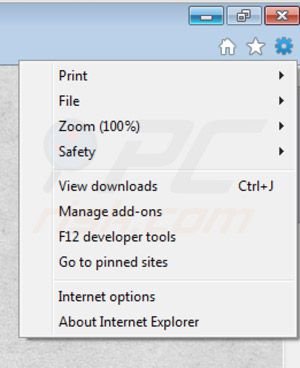
Clique no ícone "ferramenta" das opções do Internet Explorer ![]() (no canto direito superior do Internet Explorer), selecione "Gerir Add-ons". Procure por "RocketTab" e desative-o.
(no canto direito superior do Internet Explorer), selecione "Gerir Add-ons". Procure por "RocketTab" e desative-o.
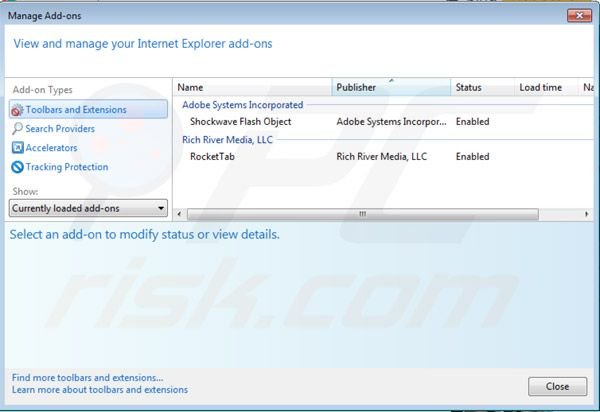
Método opcional:
Se continuar a ter problemas com a remoção do rocket tab (vírus), pode repor as suas definições padrão do Internet Explorer.
Utilizadores Windows XP: Clique em Iniciar, clique em Executar, na janela aberta, digite inetcpl.cpl. Na janela aberta clique no separador Avançado, e depois clique em Repor.

Utilizadores Windows Vista e Windows 7: Clique no logo do Windows, na caixa de pesquisa iniciar, escreva inetcpl. cpl e clique em entrar. Na janela aberta clique no separador Avançado e depois clique em Repor.

Utilizadores Windows 8: Abra o Internet Explorer e clique no ícone da ferramenta. Selecione Opções da Internet.

Na janela aberta, selecione o separador Avançado.

Clique no botão Repor.

Confirme que pretende redefinir as configurações do Internet Explorer para padrão clicando no botão Repor.

 Remova extensões fraudulentas do Google Chrome:
Remova extensões fraudulentas do Google Chrome:
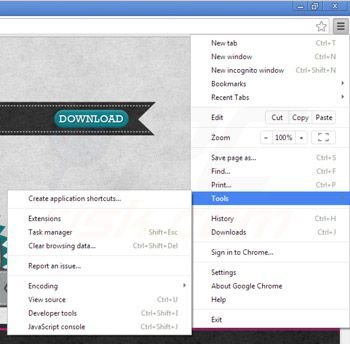
Clique no ícone das opções do Google Chrome ![]() (no canto direito superior do Google Chrome), selecione "Ferramentas" e clique em "Extensões". Localize: "RocketTab", selecione-o e clique no ícone da reciclagem.
(no canto direito superior do Google Chrome), selecione "Ferramentas" e clique em "Extensões". Localize: "RocketTab", selecione-o e clique no ícone da reciclagem.
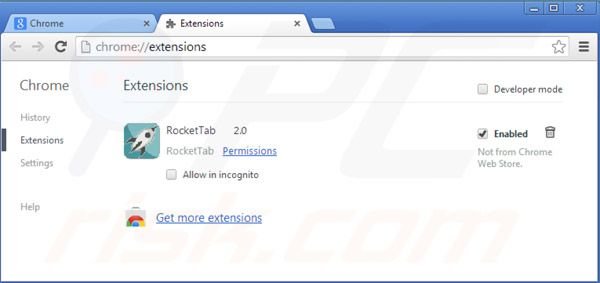
Método opcional:
Se continuar a ter problemas com a remoção do rocket tab (vírus), reinicie as configurações do navegador do Google Chrome. Clique no Chrome menu icon ![]() (no canto superior direito do Google Chrome) e selecione Settings. Faça scroll para o fundo do ecrã. Clique em Advanced… link.
(no canto superior direito do Google Chrome) e selecione Settings. Faça scroll para o fundo do ecrã. Clique em Advanced… link.

Depois de descer para a parte de baixo do ecrã, clique no botão Reset (Restore settings to their original defaults).

Na janela aberta, confirme que deseja redefinir as configurações do Google Chrome para o padrão, clicando no botão Reset.

 Remova plugins fraudulentos do Mozilla Firefox:
Remova plugins fraudulentos do Mozilla Firefox:
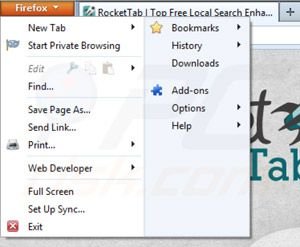
Clique no ícone do menu do Firefox ![]() (no canto superior direito da janela principal), e selecione "Add-ons". Clique em "Extensões" e remova a "RocketTab".
(no canto superior direito da janela principal), e selecione "Add-ons". Clique em "Extensões" e remova a "RocketTab".
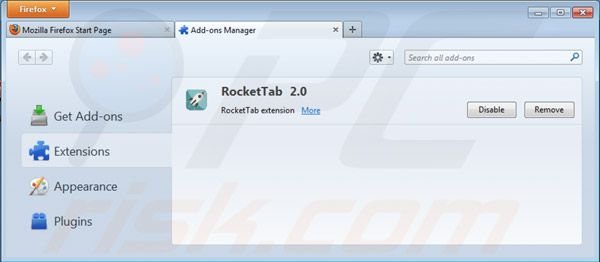
Método opcional:
Os utilizadores de computador que estão a ter problemas com a remoção dos rocket tab (vírus), podem repor as suas definições do Mozilla Firefox. Abra o Mozilla Firefox, no canto superior direito da janela principal clique no menu Firefox ![]() , na caixa do menu suspenso escolha Menu de Ajuda Aberto e selecione o menu de ajuda firefox
, na caixa do menu suspenso escolha Menu de Ajuda Aberto e selecione o menu de ajuda firefox ![]() .
.

Selecione Informação de Soluções de Problemas.

Na janela aberta, clique no botão Repor Firefox.

Nas janelas abertas confirme que quer restaurar as suas configurações do Mozilla Firefox para padrão, clicando no botão Repor.

 Remova extensões fraudulentas do Safari:
Remova extensões fraudulentas do Safari:

Certifique-se de que o seu navegador Safari está ativo, clique no menu Safari, e selecione Preferências….

Na janela aberta clique em Extensões, localize qualquer extensão suspeita instalada, selecione-a e clique Desinstalar.
Método opcional:
Certifique-se de que o seu navegador Safari está ativo e clique no menu Safari. Do menu suspenso, selecione Limpar Histórico e Dados dos Sites.

Na janela aberta selecione histórico todo e clique no botão Limpar Histórico.

 Remova as extensões maliciosas do Microsoft Edge:
Remova as extensões maliciosas do Microsoft Edge:

Clique no ícone do menu Edge ![]() (chromium) (no canto superior direito do Microsoft Edge), selecione "Extensões". Localize todos os add-ons suspeitos de instalar recentemente e clique em "Remover" abaixo dos nomes.
(chromium) (no canto superior direito do Microsoft Edge), selecione "Extensões". Localize todos os add-ons suspeitos de instalar recentemente e clique em "Remover" abaixo dos nomes.

Método opcional:
Se continuar a ter problemas com a remoção do rocket tab (vírus), redefina as configurações do navegador Microsoft Edge. Clique no ícone do menu Edge ![]() (chromium) (no canto superior direito do Microsoft Edge) e selecione Configurações.
(chromium) (no canto superior direito do Microsoft Edge) e selecione Configurações.

No menu de configurações aberto, selecione Redefinir configurações.

Selecione Restaurar configurações para os seus valores padrão. Na janela aberta, confirme que deseja redefinir as configurações do Microsoft Edge para o padrão, clicando no botão Redefinir.

- Se isso não ajudou, siga estas instruções alternativas, explicando como redefinir o navegador Microsoft Edge.
Resumo:
 Mais comumente, o adware ou aplicações potencialmente indesejadas infiltram-se nos navegadores de Internet do utilizadores através de descarregamentos de software gratuito. Note que a fonte mais segura para fazer o descarregamento do software gratuito é que é o website dos desenvolvedores. Para evitar a instalação deste adware, deve prestar muita atenção ao descarregar e instalar o software gratuito. Ao instalar o programa gratuito já descarregue escolha as opções de instalação personalizada ou avançada - esta etapa irá revelar todos as aplicações potencialmente indesejadas que estão a ser instaladas juntamente com o seu programa gratuito escolhido.
Mais comumente, o adware ou aplicações potencialmente indesejadas infiltram-se nos navegadores de Internet do utilizadores através de descarregamentos de software gratuito. Note que a fonte mais segura para fazer o descarregamento do software gratuito é que é o website dos desenvolvedores. Para evitar a instalação deste adware, deve prestar muita atenção ao descarregar e instalar o software gratuito. Ao instalar o programa gratuito já descarregue escolha as opções de instalação personalizada ou avançada - esta etapa irá revelar todos as aplicações potencialmente indesejadas que estão a ser instaladas juntamente com o seu programa gratuito escolhido.
Ajuda na remoção:
Se estiver a experienciar problemas ao tentar remover rocket tab (vírus) a partir do seu computador, por favor, peça ajuda no nosso fórum de remoção de malware.
Deixe um comentário:
Se tiver informações adicionais sobre rocket tab (vírus) ou a sua remoção por favor, partilhe o seu conhecimento na secção de comentários abaixo.
Fonte: https://www.pcrisk.com/removal-guides/7488-rocket-tab-ads
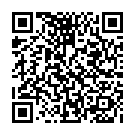
▼ Mostrar comentários